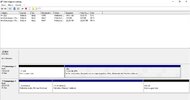Hallo zusammen,
ich habe ein riesen Problem. Nach einem Abziehen eines USB Sticks von meinem Rechner startete dieser nicht mehr ordnungsgemäß. Da habe ich nun versucht die Daten aus dieser Festplatte zu retten. Einige konnte ich retten in dem ich ein Rettungsprogramm EaseUS genutzt habe und die wichtigsten Dateien konnte ich retten.
Dann wollte ich aber die Festplatte formatieren um das System neu aufzuspielen, das hat nicht funktioniert. Jedes Mal wenn ich die FP formatieren möchte erscheint die Fehlermeldung
dass eine E/A Gerätefehler vorliegt. Nun habe ich schon diverse Videos und Anleitungen gefunden. U. A. unter cmd chkdesk. Auch hier funktioniert es nur bis zu einem gewissen Punkt und dann erscheint auch hier die E/A Fehlermeldung und wird abgebrochen. Auch das formatieren über cmd als ADMIN hat nicht funktioniert.
Unter dem Menü DATENTRÄGERVERWALTUNG unter WIN 10 an einem anderen Rechner wird die Festplatte angezeigt aber im RAW Format. Die "defekte" Festplatte habe ich mittels SATA / USB Adapter an einem anderen Rechner angeschlossen. Auch an einem USB Gehäuse, wo man FP zu FP kopieren kann erscheint auch immer die EA Fehlermeldung.
Wie kann ich es hinbekommen, dass ich die Festplatte formatieren kann OHNE die E/A Fehlermeldung zu erhalten? Ich würde das System ja auch selbst NEU flashen wollen aber dafür muss ich wissen, ob ich die SSD Festplatte überhaupt noch nutzen kann.
Danke
ich habe ein riesen Problem. Nach einem Abziehen eines USB Sticks von meinem Rechner startete dieser nicht mehr ordnungsgemäß. Da habe ich nun versucht die Daten aus dieser Festplatte zu retten. Einige konnte ich retten in dem ich ein Rettungsprogramm EaseUS genutzt habe und die wichtigsten Dateien konnte ich retten.
Dann wollte ich aber die Festplatte formatieren um das System neu aufzuspielen, das hat nicht funktioniert. Jedes Mal wenn ich die FP formatieren möchte erscheint die Fehlermeldung
dass eine E/A Gerätefehler vorliegt. Nun habe ich schon diverse Videos und Anleitungen gefunden. U. A. unter cmd chkdesk. Auch hier funktioniert es nur bis zu einem gewissen Punkt und dann erscheint auch hier die E/A Fehlermeldung und wird abgebrochen. Auch das formatieren über cmd als ADMIN hat nicht funktioniert.
Unter dem Menü DATENTRÄGERVERWALTUNG unter WIN 10 an einem anderen Rechner wird die Festplatte angezeigt aber im RAW Format. Die "defekte" Festplatte habe ich mittels SATA / USB Adapter an einem anderen Rechner angeschlossen. Auch an einem USB Gehäuse, wo man FP zu FP kopieren kann erscheint auch immer die EA Fehlermeldung.
Wie kann ich es hinbekommen, dass ich die Festplatte formatieren kann OHNE die E/A Fehlermeldung zu erhalten? Ich würde das System ja auch selbst NEU flashen wollen aber dafür muss ich wissen, ob ich die SSD Festplatte überhaupt noch nutzen kann.
Danke
Anhänge
Zuletzt bearbeitet: